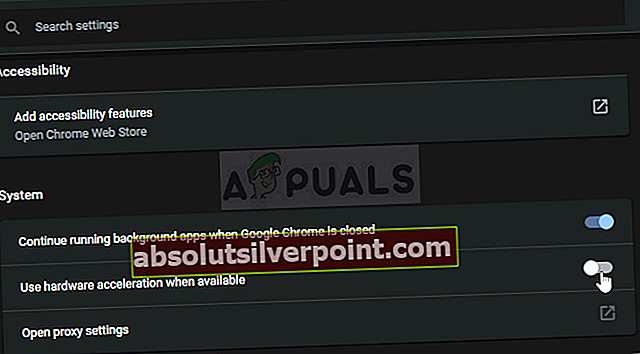SSL je skratka Secure Sockets Layer a aktívne sa používa pri prenose informácií cez zásuvky TCP. Prehliadač Google Chrome tiež používa protokol SSL pri komunikácii so zabezpečenými webovými stránkami, ako sú Google, YouTube, Facebook atď.

Chybové hlásenie „ERR_SSL_VERSION_INTERFERENCE‘Je dosť starý a pochádza zo starých čias prehliadača Chrome. Táto chyba primárne znamená, že sa jedná o problém pri určovaní verzie SSL alebo o konflikt verzií SSL vo vašom počítači. Táto chybová správa je zvyčajne vyriešená okamžite bez akýchkoľvek problémov.
Čo spôsobuje chybové hlásenie „ERR_SSL_VERSION_INTERFERENCE“ v prehliadači Google Chrome?
Toto chybové hlásenie sa obvykle zakladá na nastaveniach prehliadača Google Chrome vrátane protokolu TLS atď. Všimli sme si však tiež, že za vznik tejto chyby bol zodpovedný aj antivírusový softvér tretích strán. Niektoré z dôvodov, prečo sa vám môže zobraziť toto chybové hlásenie, sú okrem iného:
- TLS 1.3: Zakázaním protokolu TLS 1.3 sa chybové hlásenie okamžite opraví. Zabezpečenie transportnej vrstvy sa v prehliadači Google Chrome často stretáva s protokolom SSL.
- Antivirusový softvér: Viaceré antivírusové programy majú často povolenú ochranu webu. Možno sa pokúšajú zabezpečiť vaše prehliadanie, ale môžu namiesto toho naraziť na protokol SSL.
- Dočasné údaje: Prehliadač Chrome každú chvíľu ukladá dočasné údaje, aby používateľom poskytol lepší dojem a funkciu. Tieto dočasné údaje môžu byť v rozpore s nastaveniami protokolu SSL a spôsobiť chybové hlásenie.
- Poškodené inštalačné súbory: Vo veľmi zriedkavých prípadoch môže mať prehliadač Chrome poškodené alebo neúplné inštalačné súbory.
Skôr ako začneme s riešeniami, uistite sa, že ste vo svojom počítači prihlásený ako správca a máte účet aktívne otvorené pripojenie na internet. Aktívne pripojenie k internetu znamená, že používate súkromnú sieť bez akýchkoľvek brán firewall a proxy (na rozdiel od verejných sietí, ktoré sa zvyčajne nachádzajú v nemocniciach a na verejných miestach).
Riešenie 1: Zakázanie protokolu TLS 1.3
TLS (Transport Layer Security) je kryptografický protokol, ktorého cieľom je poskytnúť komplexné zabezpečenie pripojeniam cez internet. Predchodca TLS, SSL (Secure Socket Layer), sa tiež dnes veľmi používa a jeho verzia 3.0 poskytla základ pre TLS 1.0. Videli sme množstvo prípadov, keď deaktivácia protokolu TLS 1.3 z prehliadača Chrome vyriešila chybové hlásenie okamžite. Môžeme to vyskúšať a zistiť, či sa tým problém vyrieši.
- V prehliadači Chrome otvorte nové okno, do panela s adresou zadajte nasledujúcu adresu a stlačte kláves Enter.
chrome: // flags
- Teraz vyhľadajte TLS vo vyhľadávacom poli v hornej časti. Uvidíte záznam TLS 1.3, ktorý sa objaví vo výsledkoch nižšie.

- Teraz nastavte možnosť na Zakázané. Uložiť zmeny a ukončiť. Teraz reštartujte počítač a skúste znova prejsť na web, ktorý spôsoboval problém.
Riešenie 2: Zakázanie antivírusového softvéru
Ďalším dôvodom, prečo sa táto chyba vyskytuje, je rušenie antivírusovým softvérom nainštalovaným vo vašom počítači. Existuje niekoľko možností, ktoré chránia váš počítač filtrovaním webových služieb. Niektoré z týchto služieb zahŕňajú „Avast Web Shield“ a „Kaspersky Internet Security“ atď.
V tomto riešení musíte skontrolovať seba a skontrolujte, či existuje vo vašom antivíruse nejaké nastavenie, ktoré môže poskytovať ochranu internetu. V zásade hľadáte čokoľvek, čo sleduje vašu internetovú aktivitu.

Preto sa odporúča deaktivovať antivírus alebo zabrániť niektorým jeho štítom, ktoré skenujú vašu aktivitu na internete. Môžete ho kedykoľvek znova zapnúť, keď si budete istí, že to nespôsobuje problém.
Riešenie 3: Kontrola dátumu a času
Protokol SSL používa niektoré parametre poskytované vaším systémom na správne fungovanie týchto informácií o vašom prehliadači a systémových nastaveniach. V rámci týchto nastavení je uvedený aj dátum a čas vášho systému, ktorý slúži ako časová značka. Ak čas nie je nastavený správne, zobrazí sa toto chybové hlásenie. Preto sa odporúča opraviť si čas a skontrolovať, či sa tým problém vyrieši.
- Stlačte Windows + R a zadajte „kontrola”V dialógovom okne a stlačte kláves Enter.
- Na ovládacom paneli zvoľte „Dátum a čas“Alebo„Hodiny a región”Podľa typu vybraného ovládacieho panela (kategória alebo veľké ikony).

- Po otvorení hodín kliknite na „Zmeňte dátum a čas“. Teraz nastavte správny čas a tiež vyberte správny región.

- Po oprave času a dátumu uložte zmeny a reštartujte počítač. Teraz skúste prejsť na webovú stránku a zistiť, či je problém vyriešený. Môžete tiež nastaviť časové pásmo automaticky
Riešenie 4: Vymazanie údajov prehliadania
Pred úplným preinštalovaním prehliadača Chrome z vášho systému sa pokúsime vymazať všetky údaje o prehliadaní a ďalšie dočasné informácie, ktoré prehliadač ukladá vo vašom počítači. To by mohlo problém vyriešiť, ak sa problém vyskytuje iba z dôvodu chybných súborov v počítači. Údaje o prehliadaní sa odstránia z vášho účtu prihláseného do prehliadača Chrome. Ak nechcete vymazať svoje údaje z celého účtu, môžete sa z účtu odhlásiť a potom pokračovať.
- Stlačte Ctrl + Shift + Del zatiaľ čo Chrome je otvorený.
- Vyberte kartu Pokročilé, vyberte časový rozsah ako Vždy. Skontrolujte všetky položky a kliknite na Zmazať dáta.

- Reštartujte počítač správne a otvorte Chrome. Skúste prejsť na webovú stránku a skontrolujte, či je problém úplne vyriešený.
Riešenie 5: Preinštalovanie prehliadača Chrome
Namiesto resetovania prehliadača Google Chrome sa môžeme rovno pustiť do preinštalovania vo vašom systéme. Ak sú niektoré inštalačné súbory aplikácie poškodené alebo chýbajú, dostanete neočakávané správanie, ako je napríklad diskusia. Najskôr Chrome správne odinštalujeme a po odstránení AppData nainštalujeme novú verziu.
- Stlačte Windows + R a zadajte „appwiz.cpl”V dialógovom okne a stlačte kláves Enter.
- V správcovi aplikácií vyhľadajte položku Google Chrome, kliknite na ňu pravým tlačidlom myši a vyberte Odinštalovať.

- Teraz stlačte Windows + R a zadajte „%dáta aplikácie%”Na adrese a stlačte kláves Enter.
- Po vyhľadaní údajov aplikácie Google> Chrome. Odstráňte priečinok Chrome z adresára.

- Teraz prejdite na oficiálny web Google Chrome a Stiahnuť ▼ najnovšiu verziu na prístupné miesto.

- Bež spustiteľný súbor a nainštalujte Chrome. Teraz skúste pomocou neho otvoriť web a skontrolujte, či sa chybové hlásenie zobrazuje aj naďalej.
Riešenie 6: Zakázanie hardvérovej akcelerácie
V niektorých prípadoch môže tento konkrétny problém spôsobiť hardvérová akcelerácia v prehliadači Chrome, preto ju v tomto kroku úplne deaktivujeme a potom skontrolujeme, či je táto chyba opravená. Pre to:
- Otvorte Chrome a otvorte novú kartu.
- Klikni na „Tri bodky“ v pravom hornom rohu a vyberte "Nastavenie" zo zoznamu.

- Posuňte sa nadol a kliknite na "Pokročilé".
- Pod „Systém“ nadpis, deaktivovať „Použiť hardvérové zrýchlenie, keď je k dispozícii“ možnosť.
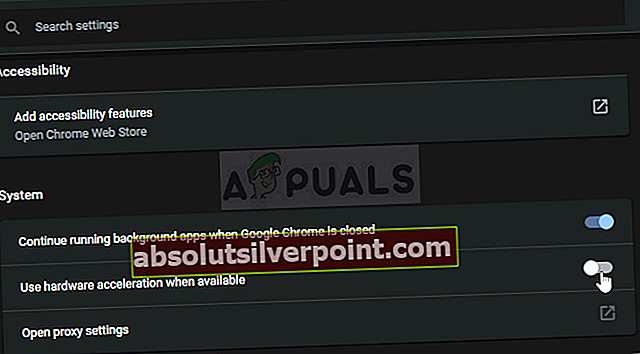
- Skontrolujte, či problém pretrváva.